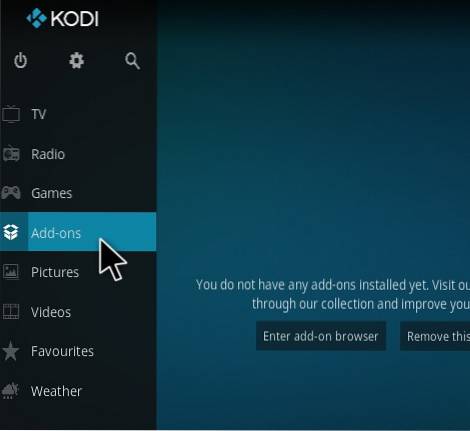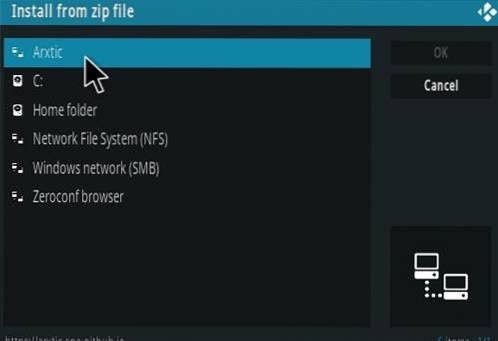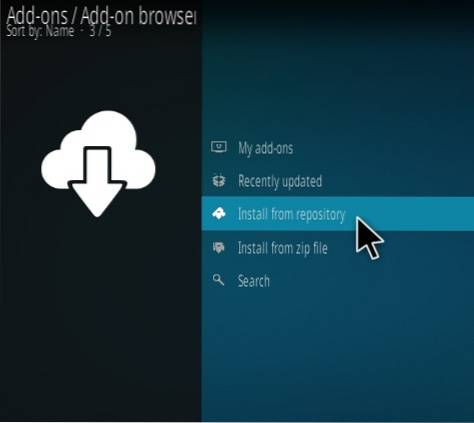La connexion d'enceintes sans fil à un téléviseur peut être effectuée facilement avec le bon matériel dur.
Bluetooth est le principal moyen de diffusion sans fil du son vers les haut-parleurs, mais d'autres options sont également disponibles.
Cela signifie qu'un haut-parleur Bluetooth sera probablement nécessaire avec un signal provenant d'un téléviseur.
Bien que ce ne soit pas courant, certains téléviseurs peuvent avoir Bluetooth intégré, alors assurez-vous de vérifier.
Puis-je ajouter des haut-parleurs sans fil à mon téléviseur?
Oui, les haut-parleurs sans fil peuvent être connectés à un téléviseur avec un émetteur Bluetooth.
La plupart des émetteurs Bluetooth se connectent à un téléviseur avec une prise casque 3,5 mm ou des ports de sortie audio composante.
Ils se couplent ensuite à des haut-parleurs Bluetooth jouant le son du téléviseur sans fil.
Comment installer et configurer un téléviseur avec haut-parleur sans fil Méthode n ° 1 (émetteur Bluetooth)
- Connectez un émetteur Bluetooth à la sortie audio du téléviseur.
- Ajoutez de la puissance à l'émetteur si nécessaire.
- Jumeler l'émetteur aux haut-parleurs Bluetooth.
L'utilisation d'un émetteur Bluetooth à faible coût est le moyen le plus courant de transmettre le son sans fil d'un téléviseur à des haut-parleurs.
Un émetteur Bluetooth convertit la sortie d'un téléviseur en un signal sans fil.
L'appareil se raccorde à la sortie composant ou à la prise casque d'un téléviseur.
L'émetteur se couple avec des haut-parleurs pour l'envoi audio.
Il existe plusieurs émetteurs TV Bluetooth différents pour s'adapter à presque tous les téléviseurs.
Lisez ici nos choix du meilleur adaptateur Bluetooth pour un téléviseur.
Récepteur émetteur TV Bluetooth sur Amazon
Émetteur et récepteur TaoTronics Bluetooth 5.0, adaptateur sans fil 3,5 mm 2 en 1 (faible latence, 2 appareils simultanément, pour téléviseur / système audio domestique / voiture / commutateur Nintendo)
Connectez les haut-parleurs sans fil à une méthode TV n ° 2 (Fire TV Stick)
Si vous avez un Amazon Fire TV Stick, il intègre Bluetooth et peut diffuser sur des haut-parleurs sans fil.
C'est une bonne option pour ceux qui utilisent beaucoup un Fire TV Stick pour regarder du contenu.
Voici les étapes pour coupler une clé Fire TV à un haut-parleur Bluetooth.
Comment configurer un haut-parleur Bluetooth avec la clé Amazon Fire TV
Associer un haut-parleur Bluetooth avec l'Amazon Stick est facile.
- Aller à Paramètres et Contrôleurs et appareils Bluetooth.
- Sélectionner Autres appareils Bluetooth
- Sélectionner Ajouter des appareils Bluetooth
- Le Fire Stick recherchera alors tout appareil Bluetooth à portée. Sélectionnez simplement l'unité à coupler automatiquement.
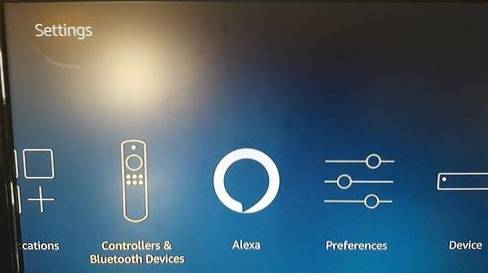
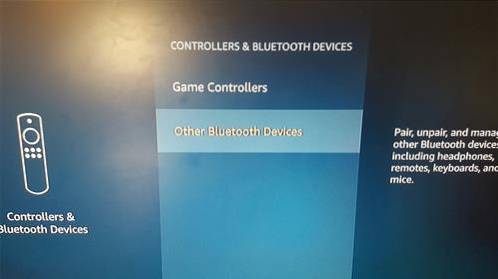
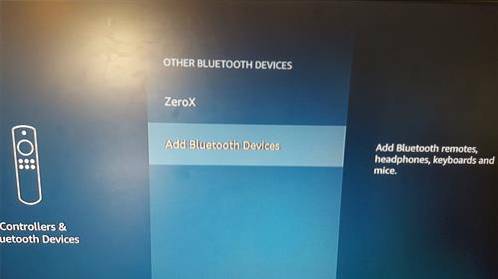
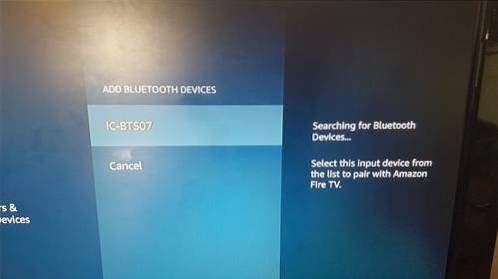
La plupart des haut-parleurs Bluetooth seront automatiquement prêts à être jumelés lorsqu'ils sont allumés.
Résumé
La lecture audio d'un téléviseur vers des haut-parleurs sans fil est assez facile à faire avec le bon matériel.
L'ajout d'un émetteur Bluetooth à un téléviseur est la méthode la plus courante.
Assurez-vous de voir les ports de sortie audio de votre téléviseur pour acheter le bon adaptateur pour votre appareil.
Comme toujours, assurez-vous de lire les critiques sur Amazon ou ailleurs pour vous assurer qu'une unité vous convient..
 ComputersHowto
ComputersHowto